Lỗi khôi phục Windows 10 0xc00000e là một trong những lỗi thường gặp khi cài đặt hệ điều hành Windows 10. Lỗi này xảy ra khi hệ thống không thể tìm thấy hoặc truy cập các tệp tin cần thiết để khởi động. Thường xảy ra khi bạn cố gắng khởi động Windows 10 từ phương tiện khôi phục hệ thống hoặc từ đĩa cài đặt.
Khi gặp phải lỗi này, máy tính sẽ không thể khởi động hoặc truy cập vào hệ điều hành Windows 10. Việc khắc phục lỗi khôi phục Windows 10 0xc00000e có thể đòi hỏi sự can thiệp từ người dùng hoặc từ người sửa chữa máy tính chuyên nghiệp.
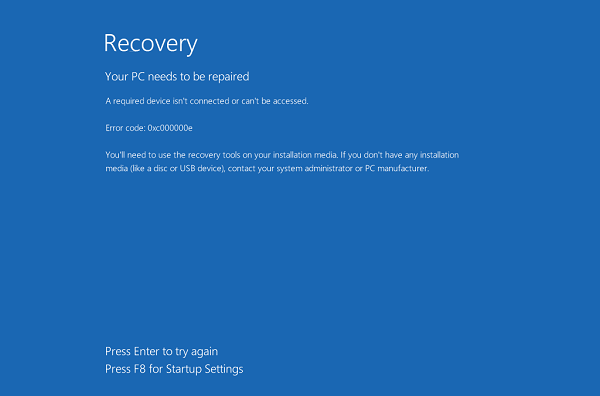
Những ảnh hướng của lỗi recovery win 10 0xc00000e đối với hệ thống máy tính
Lỗi recovery win 10 0xc00000e có thể gây nhiều ảnh hưởng đến hệ thống máy tính của bạn, bao gồm:
- Không thể khởi động Windows 10: Lỗi này khiến hệ thống của bạn không thể khởi động Windows 10, gây ra sự cản trở trong việc sử dụng máy tính của bạn.
- Mất dữ liệu quan trọng: Khi máy tính không thể khởi động, bạn có thể mất hết dữ liệu quan trọng mà bạn đã lưu trữ trên ổ đĩa của máy tính.
- Không thể cài đặt hoặc cập nhật Windows 10: Lỗi khôi phục Windows 10 0xc00000e có thể khiến bạn không thể cài đặt hoặc cập nhật Windows 10 trên máy tính của bạn.
- Tình trạng hư hỏng phần cứng: Nếu lỗi này được gây ra bởi vấn đề phần cứng, nó có thể gây hư hỏng cho các thiết bị phần cứng của máy tính, chẳng hạn như ổ cứng, RAM hoặc bộ xử lý.
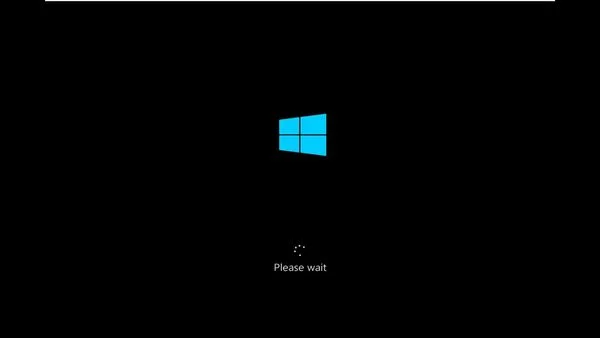
Do đó, nếu bạn gặp phải lỗi khôi phục Windows 10 0xc00000e, hãy khắc phục ngay lập tức để tránh gây ra những tác động tiêu cực đến hệ thống của bạn.
>>> Xem thêm: Tổng hợp 10 lỗi Win 10 khác mà bạn cần biết
Nguyên nhân dẫn đến lỗi recovery win 10 0xc00000e
Lỗi boot sector
Lỗi boot sector là một nguyên nhân khác gây ra lỗi khôi phục Windows 10 0xc00000e. Boot sector là một khu vực trên ổ cứng chứa thông tin cần thiết để khởi động hệ thống. Nếu boot sector bị hỏng hoặc mất, hệ thống sẽ không thể khởi động Windows 10.
Lỗi boot sector có thể xảy ra khi bạn cài đặt một hệ điều hành khác hoặc phần mềm lên ổ cứng, hoặc khi bạn chèn một đĩa khởi động vào máy tính. Lỗi này cũng có thể do vi-rút hoặc phần mềm độc hại tấn công vào boot sector.
Để khắc phục lỗi boot sector, bạn có thể sử dụng các công cụ khôi phục hệ thống như Windows Startup Repair hoặc chương trình khôi phục boot sector. Bạn cũng có thể thử sử dụng đĩa cài đặt của Windows để khôi phục boot sector. Nếu không thành công, bạn có thể cần đến các trung tâm sửa chữa máy tính để giải quyết vấn đề này.
Lỗi tệp hệ thống
Lỗi tệp hệ thống là một nguyên nhân khác gây ra lỗi khôi phục Windows 10 0xc00000e. Lỗi này thường xảy ra khi các tệp quan trọng trong hệ thống bị mất hoặc bị hỏng, dẫn đến việc hệ thống không thể khởi động bình thường.
Các tệp hệ thống có thể bị mất hoặc hỏng khi bạn cài đặt hoặc gỡ bỏ các phần mềm không đúng cách, hoặc khi máy tính của bạn gặp sự cố đột ngột như mất điện hoặc treo máy.
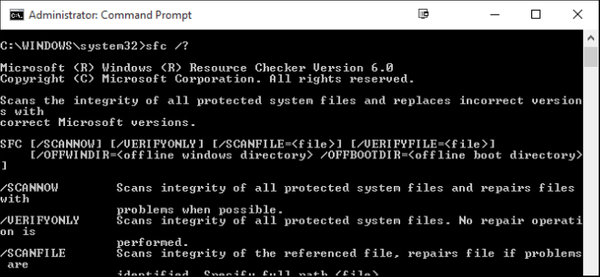
Để khắc phục lỗi tệp hệ thống, bạn có thể sử dụng chức năng System File Checker (SFC) của Windows. SFC sẽ quét toàn bộ hệ thống và kiểm tra tệp hệ thống, sau đó sửa chữa các tệp hệ thống bị hỏng hoặc thay thế các tệp bị mất. Ngoài ra, bạn cũng có thể sử dụng lệnh DISM (Deployment Image Servicing and Management) để khắc phục lỗi tệp hệ thống.
Nếu việc sửa chữa tệp hệ thống bằng SFC hoặc DISM không giải quyết được vấn đề, bạn có thể cân nhắc cài đặt lại hệ thống Windows hoặc liên hệ với các trung tâm sửa chữa máy tính để được hỗ trợ.
Lỗi phân vùng ổ cứng
Có một nguyên nhân rất phổ biến dẫn đến lỗi recovery win 10 0xc00000e là lỗi phân vùng ổ cứng. Khi phân vùng đĩa của hệ thống bị hỏng hoặc mất, lỗi này có thể xảy ra. Trong trường hợp này, các tệp tin cần thiết để khởi động Windows 10 sẽ không thể truy cập được.
Lỗi phân vùng ổ cứng có thể xuất hiện do nhiều nguyên nhân khác nhau, bao gồm cài đặt phần mềm không hợp lệ, lỗi phần cứng hoặc tấn công từ virus vào hệ thống. Sự cố này cũng có thể xảy ra khi quá trình cài đặt từ đĩa cứng hoặc USB bị lỗi.
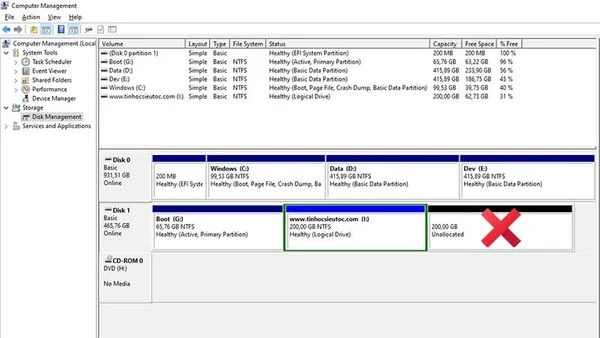
Để khắc phục vấn đề lỗi phân vùng ổ cứng, bạn có thể thử sử dụng các công cụ hỗ trợ khôi phục hệ thống như Windows Startup Repair hoặc chương trình khôi phục ổ đĩa. Nếu không thành công, bạn có thể cần sử dụng đĩa cài đặt Windows hoặc đến các trung tâm sửa chữa máy tính để giải quyết vấn đề này.
Lỗi khởi động
Lỗi recovery win 10 0xc00000e có một nguyên nhân khác là lỗi khởi động của hệ thống. Khi xảy ra lỗi này, hệ thống không thể tìm thấy hoặc khởi động các tệp cần thiết để khởi động hệ thống, dẫn đến việc không thể khởi động hệ thống một cách bình thường.
Có nhiều nguyên nhân gây ra lỗi khởi động, bao gồm:
- Cài đặt sai driver hoặc phần mềm: Việc cài đặt sai driver hoặc phần mềm có thể gây ra lỗi khởi động. Nếu bạn vừa cài đặt một driver hoặc phần mềm trước khi gặp lỗi recovery win 10 0xc00000e, hãy thử gỡ bỏ driver hoặc phần mềm đó và khởi động lại hệ thống.
- Lỗi ổ đĩa cứng: Lỗi ổ đĩa cứng cũng có thể dẫn đến lỗi khởi động. Nếu ổ đĩa cứng của bạn bị hỏng hoặc có bad sector, hệ thống sẽ không thể đọc được các tệp cần thiết để khởi động. Bạn có thể sử dụng các công cụ chẩn đoán ổ đĩa cứng để kiểm tra và sửa chữa các lỗi trên ổ đĩa.
- Lỗi boot sector: Lỗi boot sector cũng có thể gây ra lỗi khởi động và dẫn đến lỗi recovery win 10 0xc00000e. Boot sector là một khu vực đầu tiên của ổ đĩa cứng được sử dụng để khởi động hệ thống. Nếu boot sector bị hỏng hoặc bị nhiễm virus, hệ thống sẽ không thể khởi động bình thường.
Để khắc phục lỗi khởi động, bạn có thể sử dụng tính năng Khởi động An toàn của Windows để khởi động hệ thống mà không tải các trình điều khiển hoặc phần mềm bên thứ ba. Nếu hệ thống khởi động thành công ở chế độ an toàn, bạn có thể tiến hành gỡ bỏ các trình điều khiển hoặc phần mềm gần đây nhất để khắc phục lỗi.
Ngoài ra, bạn cũng có thể sử dụng các công cụ khắc phục lỗi như Trình quản lý Khởi động của Windows hoặc bản sao lưu hệ thống để khôi phục hệ thống về trạng thái trước khi xảy ra lỗi.
04 Phương pháp khắc phục lỗi recovery win 10 0xc00000e nhanh chóng
Sửa lỗi phân vùng ổ cứng
Nếu lỗi recovery win 10 0xc00000e do phân vùng ổ cứng bị hỏng, bạn có thể sửa lỗi bằng cách thực hiện theo các bước sau:
- Khởi động lại máy tính bằng đĩa USB hoặc đĩa CD của Windows 10.
- Nhấn phím Shift và F10 để mở cửa sổ Command Prompt.
- Nhập lệnh “diskpart” và nhấn Enter để mở tiện ích DiskPart.
- Nhập lệnh “list disk” để hiển thị danh sách các ổ đĩa trên máy tính.
- Nhập lệnh “select disk X” (X là số của ổ cứng gây lỗi) và nhấn Enter.
- Nhập lệnh “list partition” để hiển thị danh sách các phân vùng trên ổ cứng.
- Nhập lệnh “select partition Y” (Y là số của phân vùng gây lỗi) và nhấn Enter.
- Nhập lệnh “active” để kích hoạt phân vùng.
- Khởi động lại máy tính và kiểm tra xem lỗi đã được khắc phục chưa.
Sử dụng chế độ khôi phục hệ thống để sửa lỗi
Khi gặp phải lỗi recovery win 10 0xc00000e, bạn có thể sử dụng chế độ khôi phục hệ thống để giải quyết. Đây là một trong những phương pháp đơn giản và hiệu quả nhất để khắc phục vấn đề.
- Bạn hãy khởi động lại máy tính và nhấn phím F11 hoặc F8 để vào chế độ khôi phục hệ thống. Tuy theo nhà sản xuất và mẫu máy tính, phím vào chế độ khôi phục có thể khác nhau, bạn có thể tìm hiểu thêm trên trang web hỗ trợ của nhà sản xuất.
- Sau đó, chọn “Troubleshoot” hoặc “Khắc phục sự cố”.
- Tiếp theo, chọn “Advanced options” hoặc “Tùy chọn nâng cao”.
- Tiếp tục, chọn “Startup Repair” hoặc “Sửa lỗi khởi động”.
- Đợi quá trình sửa lỗi hoàn tất.
- Cuối cùng, khởi động lại máy tính và kiểm tra xem lỗi đã được khắc phục chưa.
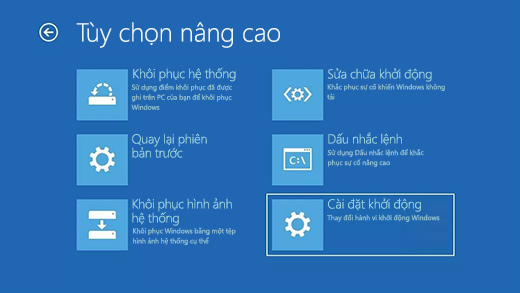
Nếu phương pháp này không khắc phục được lỗi recovery win 10 0xc00000e, bạn có thể thử các phương pháp khác như sau.
Sử dụng ổ đĩa cài lại Windows
Để sửa lỗi recovery win 10 0xc00000e bằng cách sử dụng ổ đĩa cài đặt Windows, bạn cần thực hiện các bước sau:
- Chuẩn bị ổ đĩa cài đặt Windows hoặc tạo USB boot từ file ISO của Windows.
- Khởi động lại máy tính và chọn ổ đĩa cài đặt Windows làm ổ khởi động.
- Chọn ngôn ngữ và bấm Next.
- Bấm vào Repair your computer.
- Chọn Troubleshoot.
- Chọn Advanced options.
- Chọn Command Prompt.
- Gõ lệnh bootrec /fixboot và bấm Enter.
- Gõ lệnh bootrec /scanos và bấm Enter.
- Gõ lệnh bootrec /fixmbr và bấm Enter.
- Gõ lệnh bootrec /rebuildbcd và bấm Enter.
- Nhập Yes để thêm lại Windows vào bộ khởi động.

Sau khi thực hiện đầy đủ các bước trên, khởi động lại máy tính và kiểm tra xem lỗi đã được sửa chữa chưa.
Sử dụng phần mềm hỗ trợ
Nếu bạn không thể khắc phục lỗi recovery win 10 0xc00000e bằng cách sử dụng chế độ khôi phục hệ thống hoặc ổ đĩa cài đặt Windows, bạn có thể sử dụng các phần mềm hỗ trợ như EaseUS Partition Master, MiniTool Partition Wizard, AOMEI Partition Assistant để sửa lỗi.
Các phần mềm này có thể giúp bạn kiểm tra và sửa chữa các lỗi trên phân vùng ổ cứng, boot sector, tệp hệ thống và khởi động.
Tuy nhiên, trước khi sử dụng phần mềm, bạn nên sao lưu dữ liệu quan trọng trước để đảm bảo an toàn.
Lỗi recovery win 10 0xc00000e là một vấn đề phổ biến trên hệ điều hành Windows 10, có thể gây ảnh hưởng nghiêm trọng đến máy tính. Tuy nhiên, bạn có thể dễ dàng và nhanh chóng khắc phục lỗi này bằng cách sử dụng các phương pháp như chế độ khôi phục hệ thống, ổ đĩa cài đặt Windows hoặc sử dụng phần mềm hỗ trợ.
Ngoài ra, để tránh các lỗi liên quan đến phân vùng ổ cứng, boot sector, tệp hệ thống và khởi động, hãy đảm bảo thường xuyên cập nhật Windows để tránh xảy ra các vấn đề này.



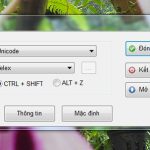

GIPHY App Key not set. Please check settings